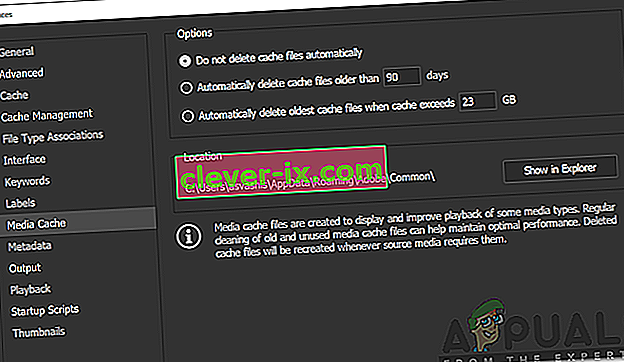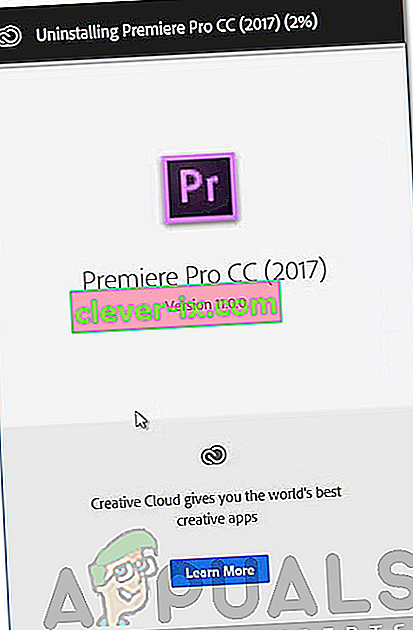Adobe Premiere är en av de ledande programvarorna för videoredigering. Adobe Premiere Pro är efterföljaren till Adobe Premiere. Programvaran introducerades första gången 2003 och blev snart känd för sitt användarvänliga gränssnitt, funktioner och styrka. Som alla andra applikationer råkar det besvära användarna med några fel då och då. En av dem är felmeddelandet " Importören rapporterade ett generiskt fel ". Detta visas när du försöker importera videor till tidslinjen med hjälp av importören. Detta kan bero på många orsaker, till exempel codec eller videofilformat som inte stöds.

I den här artikeln kommer vi att gå igenom felmeddelandet genom att diskutera orsakerna och senare nämna de lösningar som du kan använda för att bli av med felmeddelandet; grundligt. Låt oss därför börja med orsakerna.
Vad orsakar felmeddelandet "Importören rapporterade ett generiskt fel" i Adobe Premiere?
Som vi har nämnt tidigare visas felmeddelandet när du använder importören för att importera videofiler. Detta kan bero på följande skäl:
- Codec som inte stöds: Alla videoinspelningsenheter använder olika codecs. Om codec inte stöds av Adobe Premiere Pro-programvaran kommer du inte att kunna importera den till tidslinjen. I ett sådant fall måste du ändra kod för videofilerna.
- Format som inte stöds av videofiler: Adobe Premiere är ganska generöst med videofilformatet, men det stöder inte alla videofilformat av uppenbara skäl. Därför, om videon som du försöker importera inte stöds av programmet kommer du så småningom att snubbla över felmeddelandet.
- Aktiveringsproblem: Enligt Adobe kan aktiveringsproblem ibland störa en del av importörens funktionalitet. Se därför till att programvaran är aktiverad och att du är inloggad på ditt Creative Cloud-konto.
- Videofilnamn: I vissa fall kan problemet också orsakas av videofilens namn. Det kan finnas några symboler i namnet på filen som får problemet att dyka upp.
Med det sagt, låt oss gå in i den verkliga delen och hjälpa dig genom denna prövning. Följ alla lösningar som tillhandahålls om en eller två av dem inte fungerar för dig.
Lösning 1: Kontrollera videofilformat och Codec
Det första du bör göra när du står inför felmeddelandet är att verifiera att formatet videon är i och codec stöds av Adobe. Vissa codecs stöds inte av Adobe Premiere, till exempel tappades stöd för QuickTime-codec av Adobe. I ett sådant fall måste du omvandla filmen till en nyare / modern codec.
På samma sätt, om videofilformatet inte stöds av Adobe, kommer du inte att kunna importera filen. På samma sätt måste du ändra formatet på videofilen vilket är ganska enkelt. Se denna länk för en lista över videofilformat som stöds.
Lösning 2: Rengöring av mediefilens cache
En annan sak som du kan göra är att försöka ta bort cache för mediefiler och sedan försöka importera dina filer. När du importerar video- eller ljudfiler till Adobe Premiere lagras den versioner av dessa filer som den snabbt kan komma åt igen för bättre prestanda. Dessa lagrade versioner kallas Media Cache Files. Så här tar du bort filerna:
- Stäng Adobe Premiere Pro och navigera sedan till katalogen U sers \\ AppData \ Roaming \ Adobe \ Common . Observera att AppData- mappen är dold som standard, så se till att du har tagit bort den.
- Om du använder en Mac , navigera till katalogen / Users // Library / Application Support / Adobe / Common .
- Ta bort filerna och starta sedan Adobe Premiere Pro.
- Om du har svårt att hitta sökvägen ovan kan du bara gå till Inställningar och sedan navigera till fliken Media Cache .
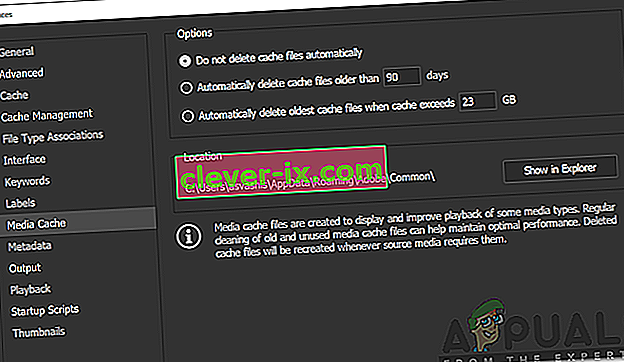
Lösning 3: Flytta filerna till en annan plats eller byt namn på dem
I vissa scenarier kan problemet bero på den angivna sökvägen för video- eller ljudfilerna. I ett sådant fall måste du ändra filernas sökväg, dvs. flytta dem till en annan enhet eller bara en annan mapp. Detta rapporterades av många användare och har hjälpt dem att lösa problemet.
Du kan också försöka helt enkelt byta namn på filerna i samma katalog och sedan försöka importera filerna. Om det inte fungerar, flytta dem bara till en annan plats.
Lösning 4: Installera om Premiere Pro igen
Om alla ovan nämnda lösningar inte fungerar för dig kan det vara ett problem med installationen av programvaran och du måste installera om den. Så här gör du det:
- Öppna Creative Cloud .
- Avinstallera Adobe Premiere Pro medan du behåller inställningarna (ett alternativ när du avinstallerar).
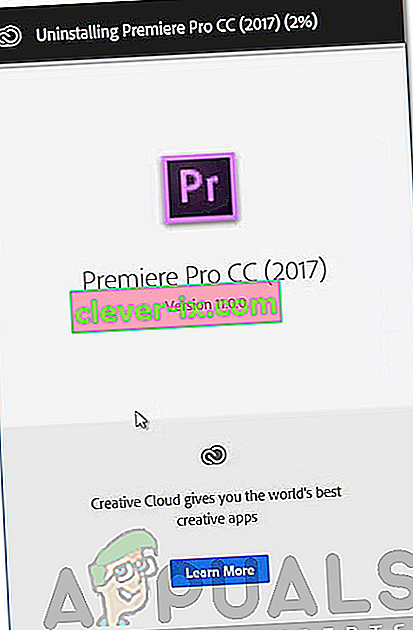
- När du är klar installerar du den igen och ser om det löser problemet.